Bạn muốn chia sẻ những tấm ảnh của mình cho người thân và bạn bè cùng xem thông qua ứng dụng Messenger nhưng không thể thực hiện được. Vậy làm sao để khắc phục được lỗi này? Nếu bài viết trước giúp bạn tìm Facebook qua ảnh thì bài viết bên dưới sẽ hướng dẫn bạn cách khắc phục lỗi không gửi được ảnh qua Messenger đơn giản và nhanh chóng.
1. Tại sao Messenger không gửi được ảnh?
Tình trạng không gửi được ảnh hiếm khi xảy ra trên ứng dụng Messenger. Tuy nhiên, bạn thỉnh thoảng cũng sẽ gặp phải do một số nguyên nhân phổ biến sau:
- Đường truyền Internet không ổn định hoặc quá yếu.
- Quên cấp quyền truy cập thư viện và ảnh cho ứng dụng.
- Bộ nhớ điệm quá tải.
- Không cập nhật phiên bản mới cho ứng dụng.
- Gặp lỗi kỹ thuật hay hệ thống phức tạp nào khác.
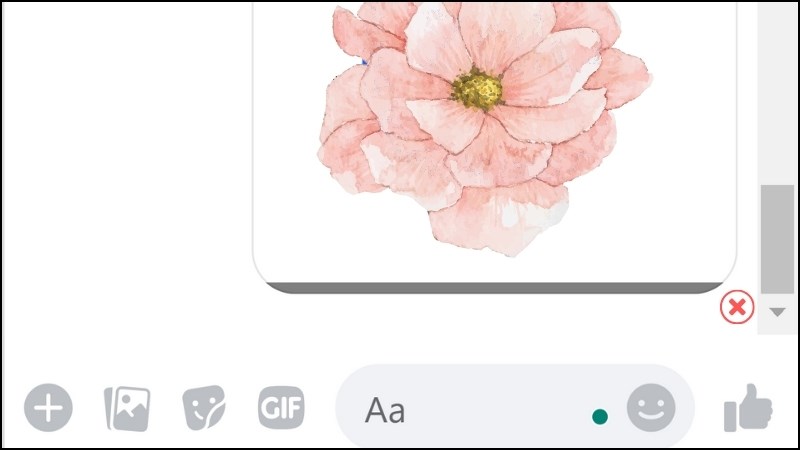
Có nhiều nguyên nhân dẫn đến tình trạng không gửi được ảnh trên Messenger
2. Cách khắc phục lỗi không gửi được ảnh qua Messenger
Cấp quyền truy cập ảnh cho Messenger

Khi gặp lỗi không gửi được ảnh qua Messenger, đầu tiên bạn cần kiểm tra và cấp quyền cho ứng dụng truy cập vào ảnh trên thiết bị. Cách thực hiện như sau:
Trên iPhone
Bước 1: Vào Cài đặt trên iPhone > Chọn Quyền riêng tư.
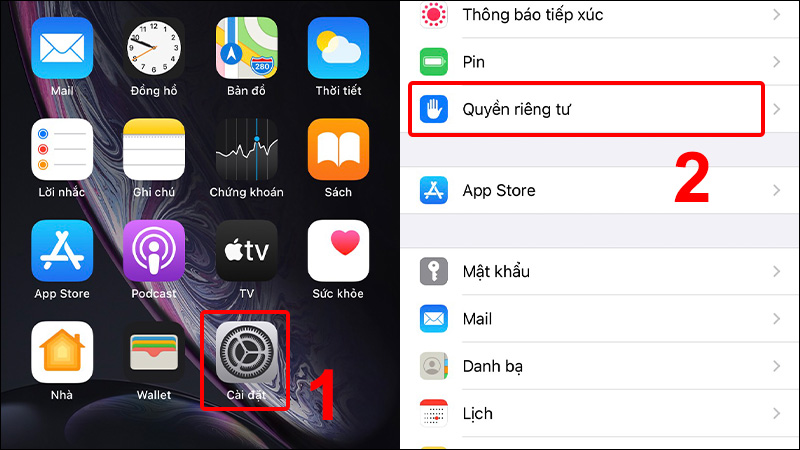
Vào Cài đặt và chọn Quyền riêng tư
Bước 2: Chọn Ảnh > Chọn Messenger.
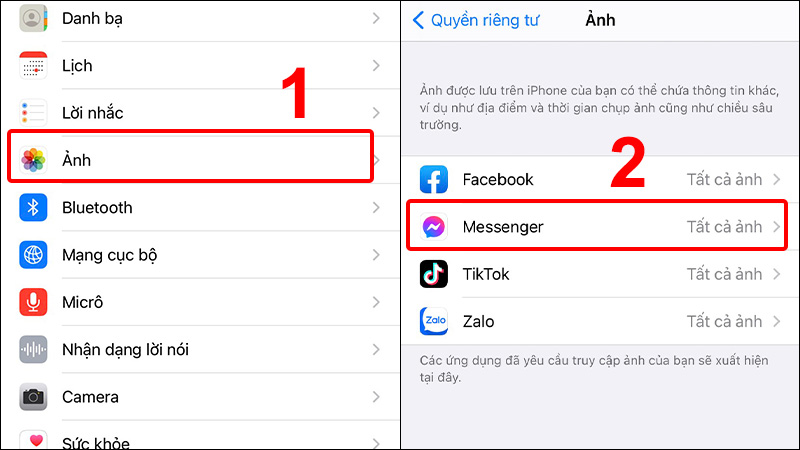
Chọn Ảnh và chọn ứng dụng Messenger
Bước 3: Chọn Tất cả ảnh để cho phép ứng dụng Messenger truy cập vào ảnh trên thiết bị.
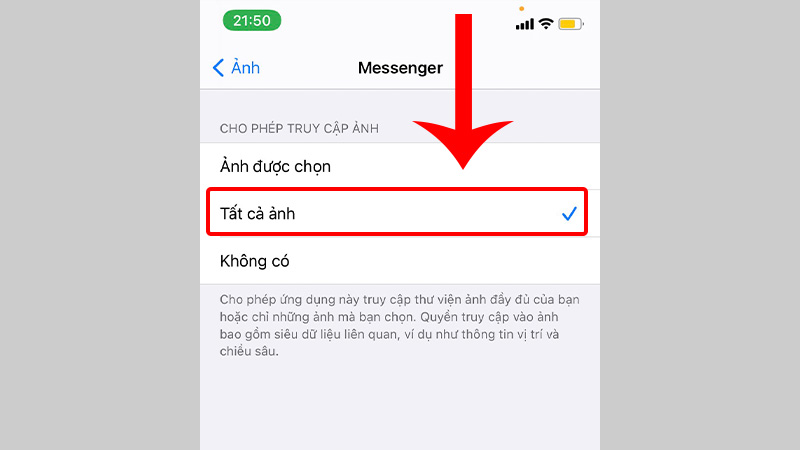
Chọn Tất cả ảnh
Trên điện thoại Android
Bước 1: Vào Cài đặt trên Android > Chọn Ứng dụng.
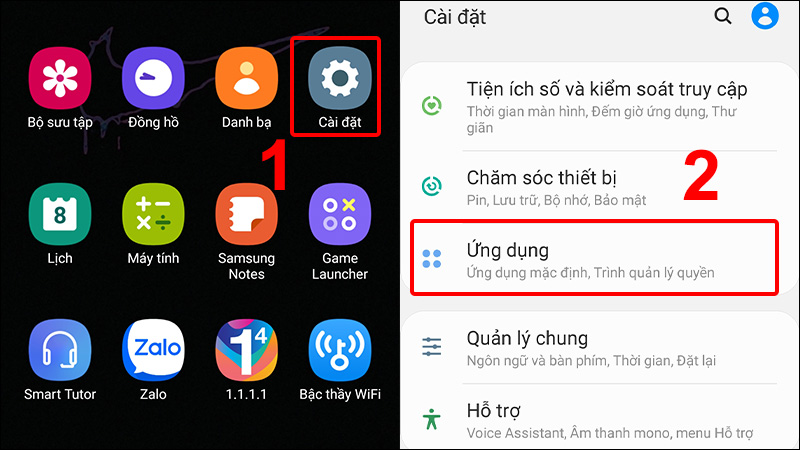
Vào Cài đặt và chọn Ứng dụng
Bước 2: Chọn Messenger > Vào Quyền.
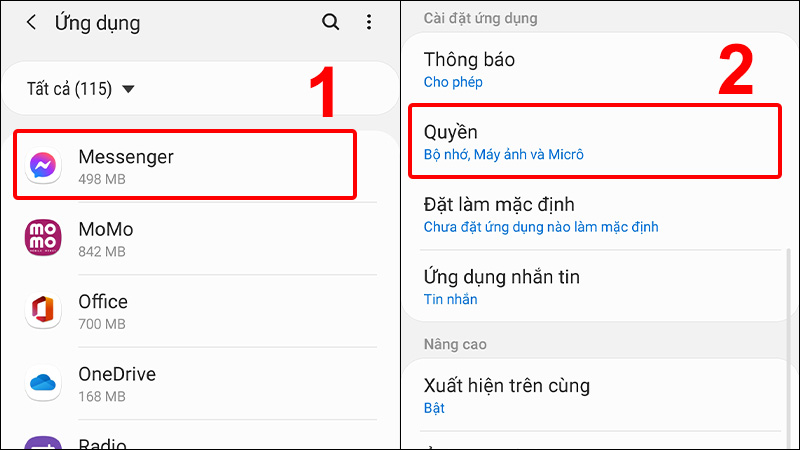
Chọn Messenger và đi tới mục Quyền
Bước 3: Nhấn vào Bộ nhớ > Chọn Cho phép.
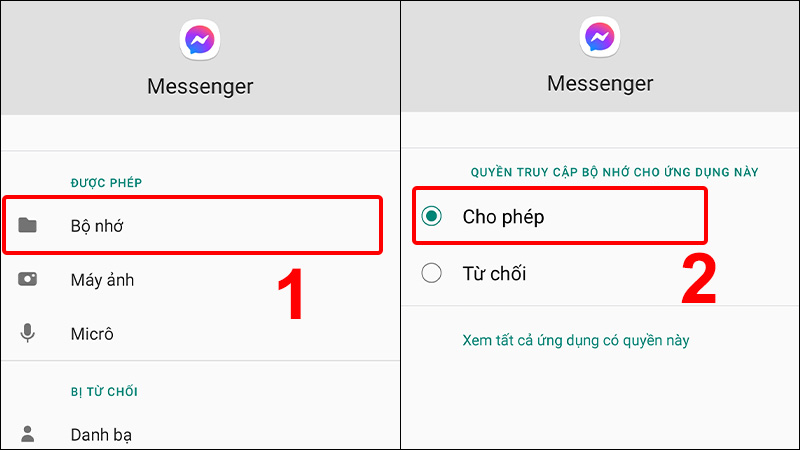
Nhấn vào Bộ nhớ và chọn Cho phép
Bước 4: Nhấn vào Máy ảnh > Chọn Cho phép.
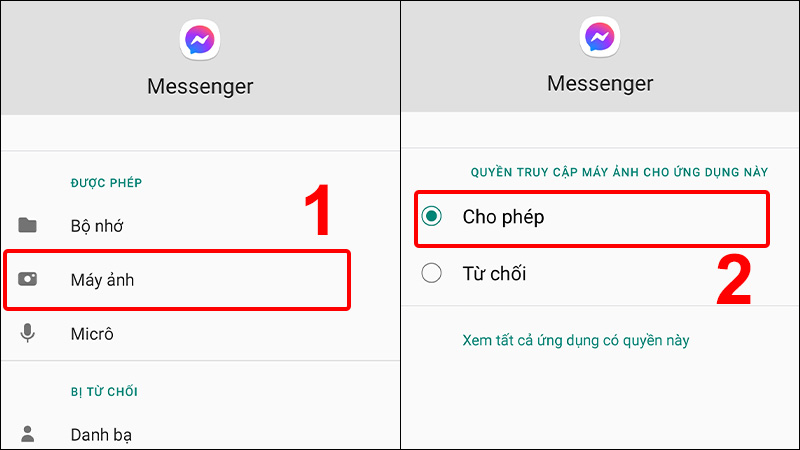
Nhấn vào Máy ảnh và chọn Cho phép
Cập nhật ứng dụng Messenger lên phiên bản mới nhất
Trên iPhone
Bước 1: Vào App Store > Tìm kiếm Messenger.
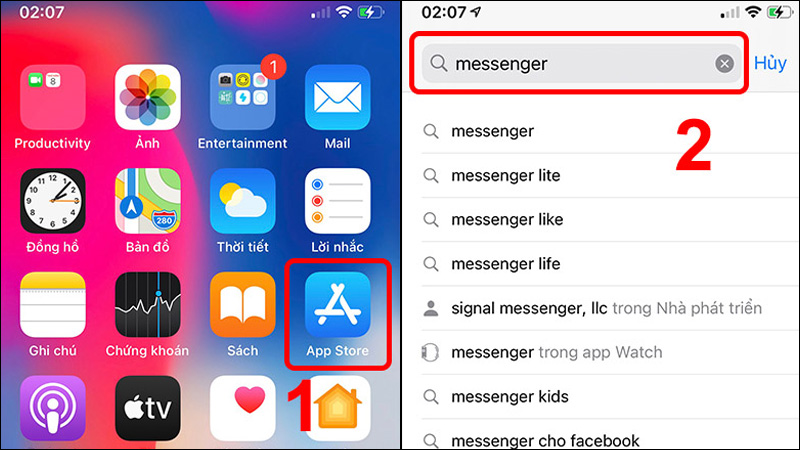
Vào App Store và tìm ứng dụng Messenger
Bước 2: Nhấn vào Cập nhật.
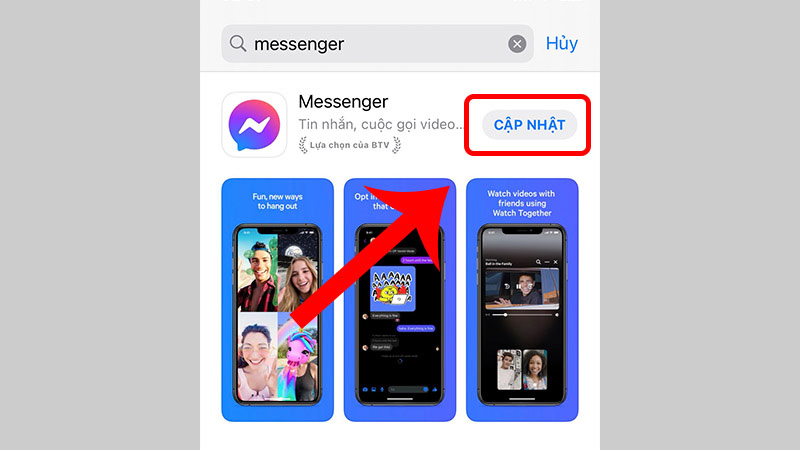
Cập nhật ứng dụng Messenger trên iPhone
Trên điện thoại Android
Bước 1: Vào CH Play > Tìm kiếm Messenger.
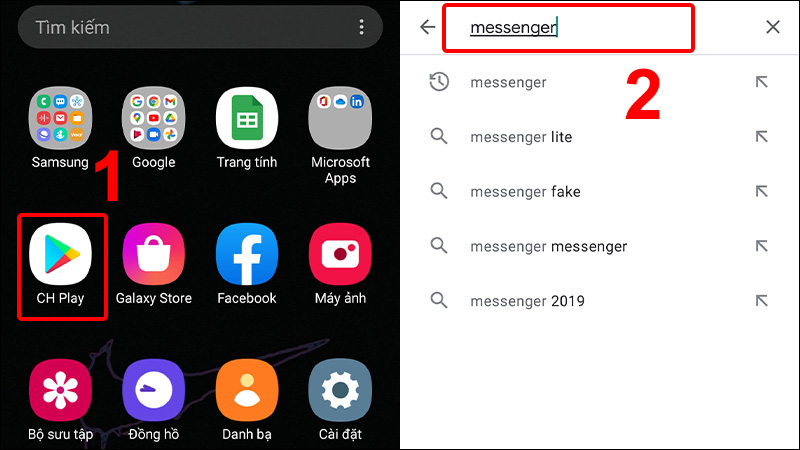
Vào CH Play và tìm kiếm Messenger
Bước 2: Nhấn vào Cập nhật.
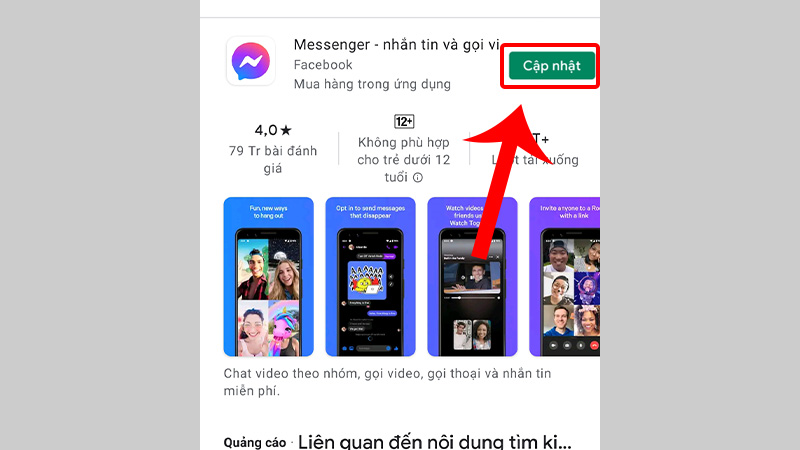
Cập nhật ứng dụng Messenger trên Android
Gỡ ứng dụng và cài đặt lại
Nguyên nhân khiến bạn không thể gửi được ảnh qua Messenger có thể là do ứng dụng bị lỗi, bạn hãy thử gỡ ứng dụng và cài đặt lại để đưa ứng dụng trở về trạng thái cài đặt ban đầu.
Sau khi cài đặt hoàn tất, bạn tiến hành đăng nhập và gửi ảnh để xem lỗi đã được khắc phục hay chưa.
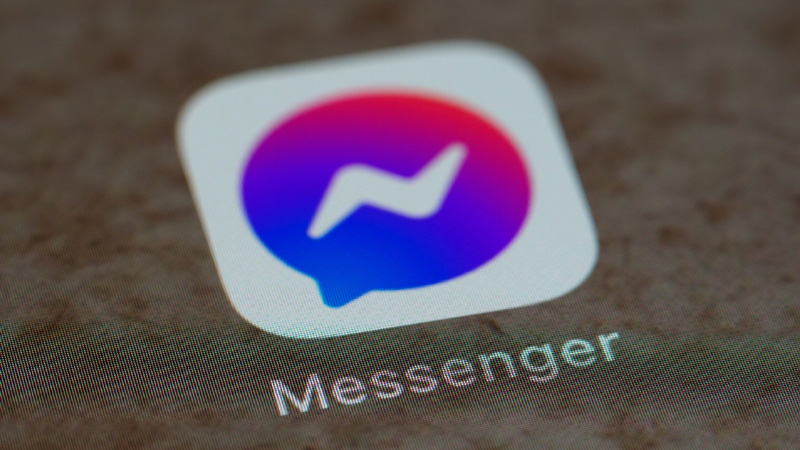
Gỡ ứng dụng và cài đặt lại
Giải phóng bộ nhớ đệm điện thoại
Bộ nhớ điệm quá tải cũng dẫn đến tình trạng Messenger không gửi được ảnh. Để khắc phục vấn đề này, bạn hãy xóa bớt đi các ứng dụng không cần thiết hoặc hiếm khi sử dụng đến để giải phóng bớt bộ nhớ cho điện thoại.
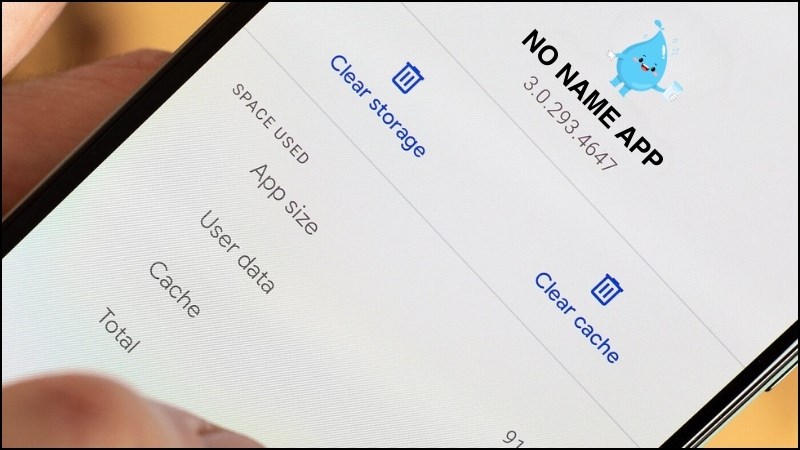
Xóa các ứng dụng không thường sử dụng để giải phóng bộ nhớ điệm
Kiểm tra kết nối internet (WiFi, 4G/5G)
Bạn cần đảm bảo kết nối WiFi hoặc 4G/5G trên điện thoại đã được bật lên. Bởi vì Messenger là ứng dụng trực tuyến chỉ hoạt động khi đã được kết nối mạng.
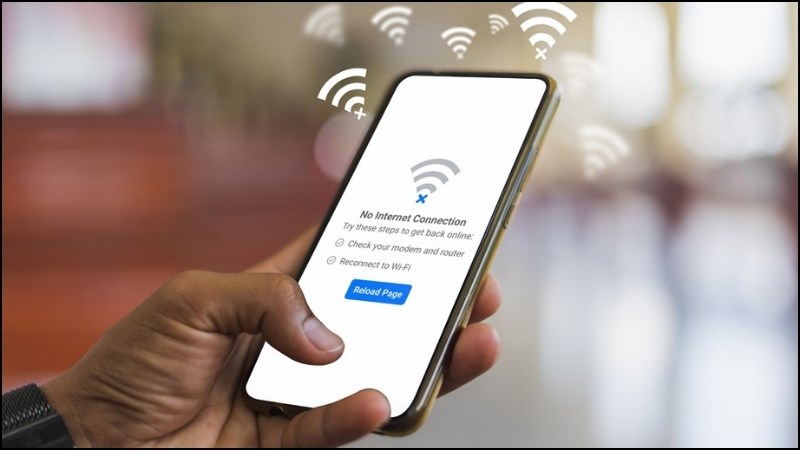
Đảm bảo kết nối mạng trên thiết bị của bạn đã được bật
Tắt chế độ tiết kiệm pin
Chế độ tiết kiệm pin cũng là nguyên nhân khiến Messenger không gửi được ảnh. Do đó, hãy thử tắt chế độ tiết kiệm pin khi gặp tình trạng này.
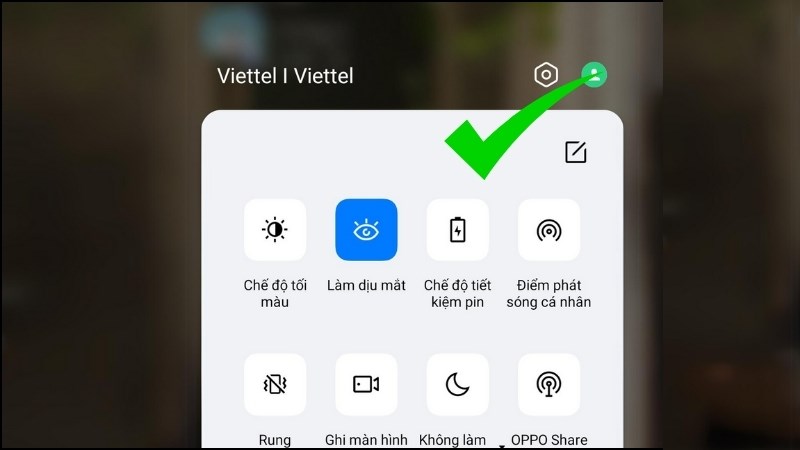
Nguyên nhân có thể xuất phát từ Chế độ tiết kiệm pin
Resize lại kích thước ảnh
Messenger có giới hạn độ lớn tệp khi gửi (Bé hơn hoặc bằng 15MB) do tệp lớn có thể làm chậm tốc độ mạng Internet. Do đó, bạn nên resize lại kích thước ảnh cho nhỏ hơn bằng cách nén nó lại trước khi gửi trên ứng dụng Messenger.
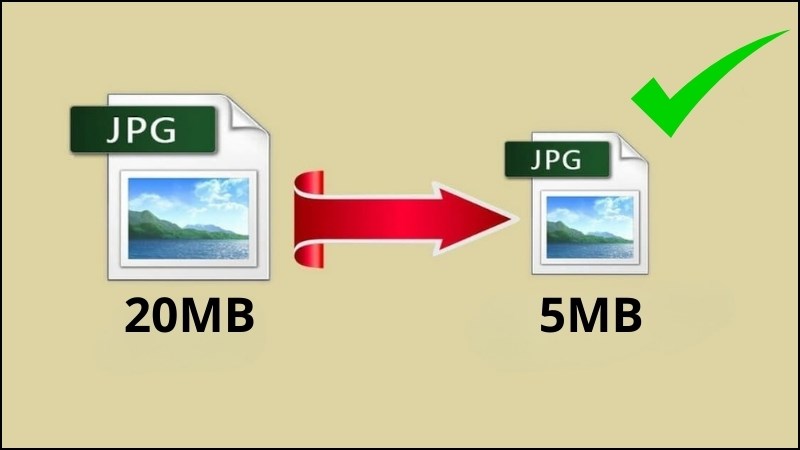
Đảm bảo độ lớn của ảnh không quá lớn
Thử khởi động lại điện thoại
Điện thoại được sử dụng trong một thời gian dài cũng sẽ xảy ra một số lỗi nhỏ, xung đột phần mềm với nhau khiến chúng ta không thể nào gửi được ảnh qua Messenger một cách bình thường được nữa.
Việc khởi động lại điện thoại mà một cách đơn giản để khắc phục được những lỗi này, đồng thời giúp điện thoại của bạn hoạt động mượt và ổn định hơn.

Thử khởi động lại điện thoại
Chuyển qua sử dụng Facebook Lite
Messenger Lite tích hợp trong ứng dụng Facebook Lite là phiên bản nhẹ của Messenger được thiết kế cho các thiết bị có cấu hình không được mạnh hoặc khu vực có kết nối Internet kém. Do đó bạn có thể chuyển qua dùng Messenger Lite để việc gửi ảnh trở nên thuận lợi hơn.
Dưới đây là các bước hướng dẫn để tải ứng dụng Messenger Lite và cách gửi ảnh dễ dàng:
Bước 1: Tải xuống ứng dụng TẠI ĐÂY > Đăng nhập vào ứng dụng.
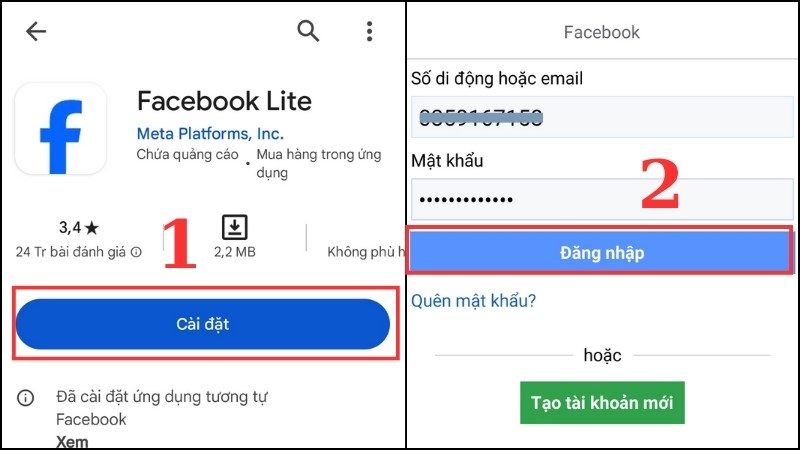
Tiến hành đăng nhập trên ứng dụng Facebook Lite
Bước 2: Nhấn vào biểu tượng Messenger Lite để chọn tài khoản cần gửi ảnh > Chọn biểu tượng Camera (Máy ảnh)
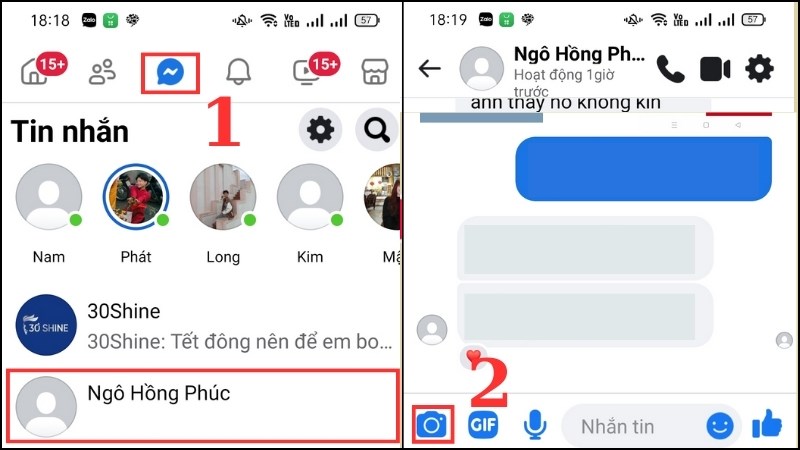
Mở Messenger Lite và chọn biểu tượng Camera
Bước 3: Chọn ảnh cần gửi > Nhấn "Gửi" để tiến hành gửi ảnh.
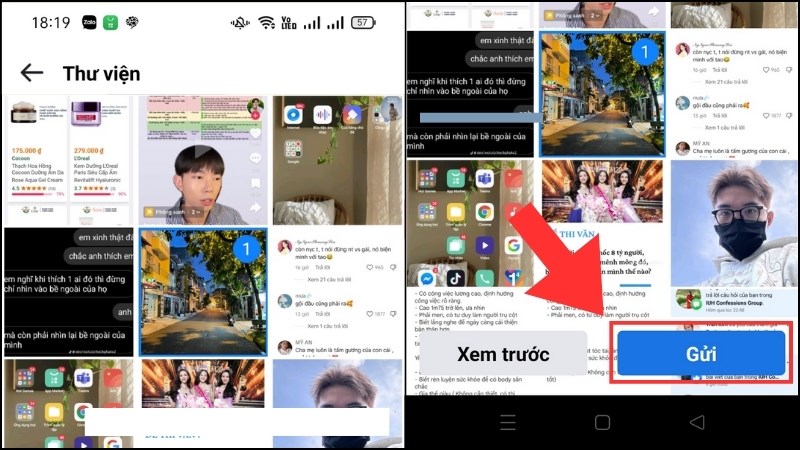
Tiến hành gửi ảnh cần gửi
Đợi hệ thống khắc phục lỗi
Không gửi được ảnh qua Messenger nguyên nhân có thể là do hệ thống xảy ra lỗi khiến bạn không thể thực hiện được thao tác này.
Vậy nên, bạn hãy kiên nhẫn chờ đợi đến khi hệ thống được khắc phục nhé.
Ngoài ra, bạn có thể sử dụng trình duyệt để thay thế, tham khảo qua bài viết Cách nhắn tin Facebook không cần Messenger trên điện thoại đơn giản.
6. Giải đáp một số câu hỏi liên quan
"Messenger đã dừng lại" là lỗi gì?
- Trả lời: Thông báo "Rất tiếc, Messenger đã dừng lại" thường chỉ xuất hiện trên điện thoại Android do 1 trong các nguyên nhân sau:
+ Các dữ liệu tin nhắn, hình ảnh, video, tệp file,...được lưu quá nhiều ở trên Facebook.
+ Điện thoại chứa nhiều dữ liệu rác khiến bộ nhớ đầy và không thể lưu trữ các tin nhắn, hình ảnh,... mới trên Messenger.
iPhone không hiện thông báo tin nhắn Messenger?
- Trả lời: Messenger không thông báo khi có tin nhắn đến có thể là do:
+ Thông báo trên iPhone đã bị tắt đi.
+ Người gửi tin đã nằm trong danh sách chặn của bạn.
+ Có thể lỗi là do xung đột phần mềm.
+ Do bạn vô tình bật chế độ không làm phiền trên Messenger.
+ Ứng dụng chưa được cập nhật phiên bản mới nhất.
Messenger báo "Không thể tìm nạp dữ liệu video" là sao?
- Trả lời: Trường hợp này có thể là do định dạng video mà bạn muốn gửi không được hỗ trợ trên Messenger. Bạn hãy thử gửi video khác xem có được không, nếu vẫn không được thì có thể là do ứng dụng của bạn đang gặp lỗi, hãy cập nhật ứng dụng rồi thử lại xem sao nhé!
Một số mẫu điện thoại giúp bạn truy cập Facebook Messenger nhanh chóng:Bài viết vừa rồi đã hướng dẫn bạn cách khắc phục lỗi không gửi được ảnh qua Messenger đơn giản, hiệu quả. Chúc các bạn thực hiện thành công!


